Correction de l’erreur 0x80048823 dans Windows 11
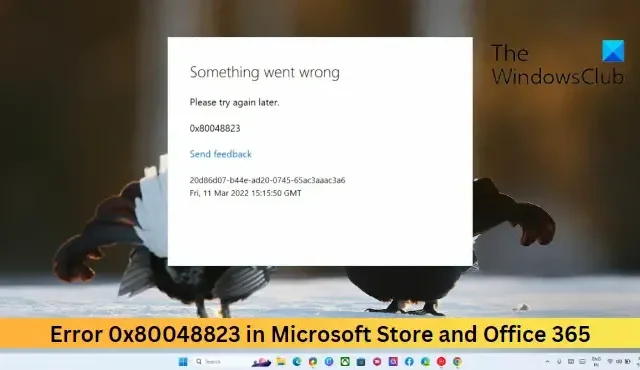
Cet article présente des solutions pour corriger l’erreur 0x80048823 dans Windows 11/10 lorsqu’un utilisateur tente de se connecter à Microsoft Store ou Microsoft Office 365.
Quelque chose c’est mal passé. Merci d’essayer plus tard. 0x80048823
Qu’est-ce que le code 0x80048823 ?
Le code d’erreur 0x80048823 se produit dans Windows 11 lors de la tentative d’utilisation de Microsoft Store et d’Office 365. Cela se produit généralement en raison d’une connexion Internet instable ou d’informations d’identification de connexion de compte Microsoft erronées.
Correction de l’erreur 0x80048823 dans le Microsoft Store
Pour corriger l’erreur 0x80048823 dans le Microsoft Store sous Windows 11/10, suivez ces suggestions :
- Vérifiez votre connection internet
- Réinitialiser le cache du Microsoft Store
- Ajuster la date et l’heure de l’appareil
- Réparer/réinitialiser Microsoft Store
Voyons maintenant ceux-ci en détail.
1] Vérifiez votre connexion Internet
Une connexion Internet lente ou instable peut être responsable de la raison pour laquelle l’erreur 0x80048823 se produit dans le Microsoft Store. Effectuer un test de vitesse garantira que la connexion Internet fonctionne. Cependant, si la vitesse est inférieure au forfait que vous avez choisi, redémarrez le modem et le routeur ou contactez votre fournisseur de services.
2] Réinitialiser le cache du magasin Microsoft
Microsoft Store peut faire face à des erreurs si ses données de cache sont corrompues. Effacez les données du cache de l’application et voyez si l’erreur est corrigée. Voici comment:
- Cliquez sur Démarrer , recherchez cmd et cliquez sur Exécuter en tant qu’administrateur .
- Une fois l’invite de commande ouverte, tapez wsreset.exe et appuyez sur Entrée .
- Redémarrez votre appareil et voyez si l’erreur est corrigée.
3] Ajustez la date et l’heure de l’appareil
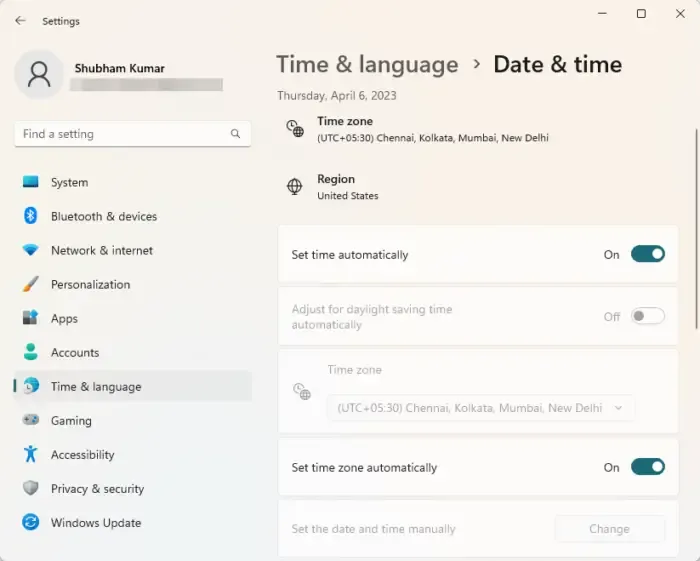
Ensuite, vérifiez que les paramètres de date et d’heure de votre appareil sont correctement configurés. Des paramètres de date et d’heure mal configurés peuvent provoquer l’erreur de connexion 0x80048823 dans Microsoft Store. Voici comment régler la date et l’heure de votre appareil :
- Ouvrez les paramètres en appuyant sur la touche Windows + I.
- Accédez à Heure et langue > Date et heure .
- Ici, activez la bascule à côté de Définir l’heure automatiquement et Définir le fuseau horaire automatiquement.
4] Réparer/réinitialiser Microsoft Store
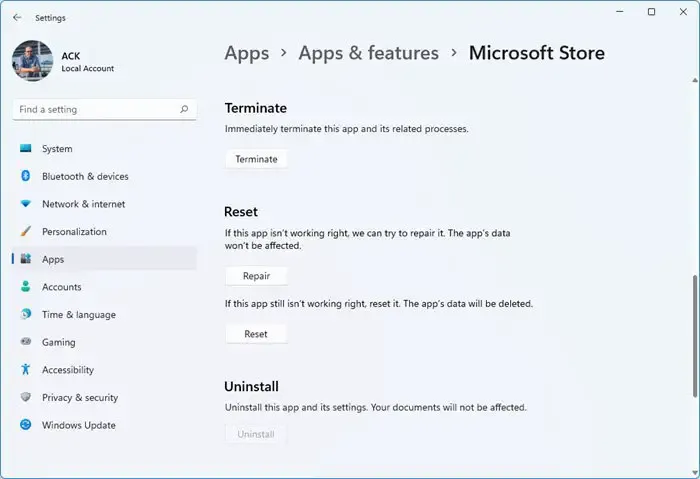
La réparation ou la réinitialisation du Microsoft Store effacera toutes ses données de cache enregistrées. Il supprimera définitivement les données de l’application sur votre appareil ainsi que les informations de connexion. Voici comment:
- Appuyez sur la touche Windows + I pour ouvrir Paramètres .
- Accédez à Applications > Applications installées .
- Recherchez Microsoft Store , cliquez sur les trois points à côté et sélectionnez Options avancées .
- Faites défiler vers le bas et cliquez sur Réparer/Réinitialiser .
Correction de l’erreur 0x80048823 dans Office 365
Pour corriger le code d’erreur 0x80048823 dans Office 365, vérifiez les informations d’identification de votre compte Microsoft et activez le compte administrateur intégré. Sinon, suivez ces suggestions :
- Vérifier les informations d’identification du compte Microsoft
- Vérifier les serveurs Microsoft et l’état du compte
- Activer le compte administrateur intégré
- Désactiver le VPN et le proxy
- Connectez-vous à Office 365 en mode démarrage minimal
Voyons maintenant ceux-ci en détail.
1] Vérifier les informations d’identification du compte Microsoft
Vérifiez si vous entrez l’ID utilisateur et le mot de passe corrects lorsque vous essayez de vous connecter à Office 365. Si vous avez récemment changé votre mot de passe, essayez d’entrer l’ancien pour voir si cela vous aide. Néanmoins, si cela ne fonctionne pas, cliquez sur mot de passe oublié et récupérez-le.
2] Vérifier les serveurs Microsoft et l’état du compte
Ensuite, vérifiez l’état du serveur de Microsoft , car les serveurs peuvent être en cours de maintenance. Vous pouvez également suivre @MSFT365Status sur Twitter pour vérifier s’ils ont publié des informations sur la maintenance en cours. De plus, vérifiez si l’état de l’abonnement Office 365 est actif. Si ce n’est pas le cas, renouvelez l’abonnement et réessayez. Vous pouvez vérifier l’état de votre compte en vous connectant à la page Compte Microsoft .
3] Activer le compte administrateur intégré
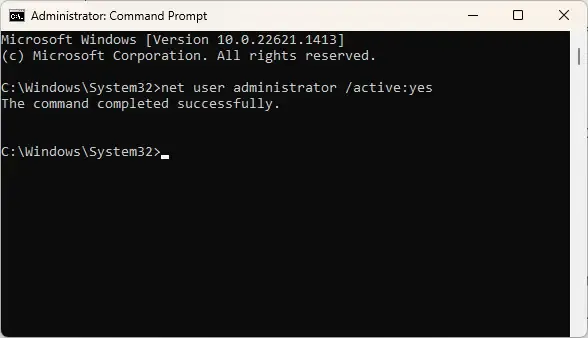
Vous pouvez rencontrer des difficultés pour vous connecter aux applications Office 365 avec le code d’erreur 0x80048823 en raison d’un manque d’autorisations. L’activation de l’accès administrateur pour le compte d’utilisateur peut aider à corriger l’erreur. Pour ce faire, ouvrez l’ invite de commande en tant qu’administrateur, tapez net user administrator /active:yes et appuyez sur Entrée .
4] Désactiver le VPN et le proxy
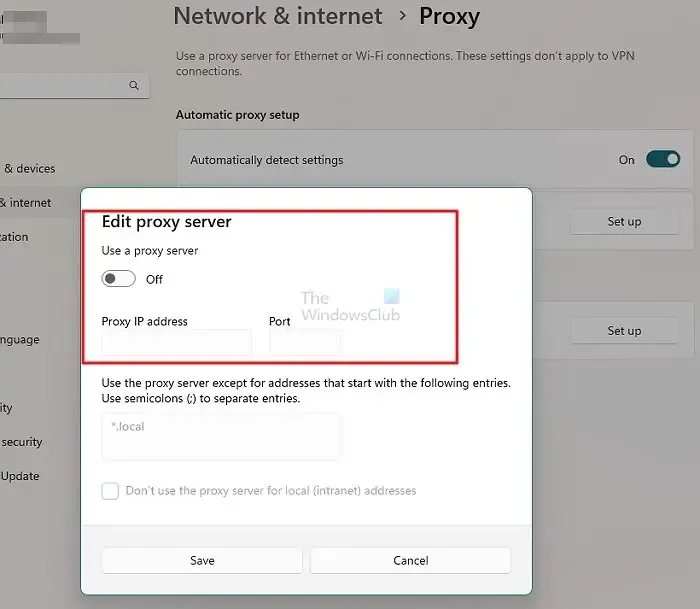
Être connecté à un serveur VPN et proxy peut provoquer des erreurs si le service auquel vous essayez d’accéder n’est pas disponible dans votre région. Ceux-ci peuvent masquer l’adresse IP de votre appareil en redirigeant votre trafic Internet via un serveur distant. Voici comment vous pouvez désactiver VPN/Proxy sur Windows 11 .
5] Connectez-vous à Office 365 en mode démarrage minimal
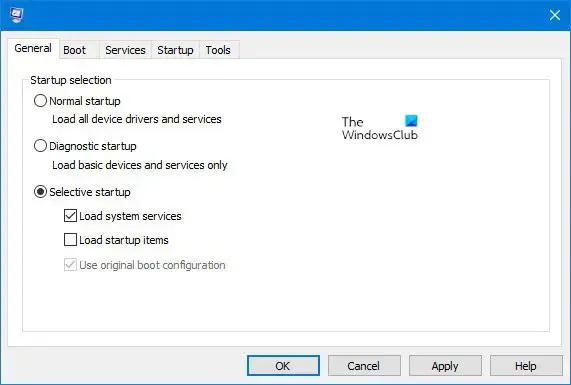
Les interruptions dues à des applications tierces peuvent également être responsables du code d’erreur 0x80048823 lors de la tentative de connexion à Office 365. L’exécution d’un démarrage minimal limitera toutes les applications et services tiers et permettra la connexion à Office 365. Voici comment effectuer un nettoyage démarrer sous Windows .
Si aucune des suggestions mentionnées ci-dessus ne peut vous aider, effectuez une restauration du système au point précédant l’erreur. Cela réparera l’environnement Windows en installant les fichiers et les paramètres enregistrés dans le point de restauration.
Faites-nous savoir si quelque chose ici vous a aidé.
Comment réparer le Microsoft Store qui ne se connecte pas ?
Pour corriger l’erreur de non-connexion au Microsoft Store, réinitialisez et effacez les données de cache de l’application. Si cela ne vous aide pas, déconnectez-vous et reconnectez-vous à votre compte Microsoft et désactivez VPN/Proxy si vous l’utilisez.



l’erreur 0x80048823 dans Windows 11/10